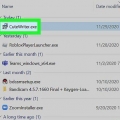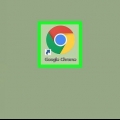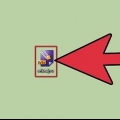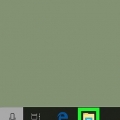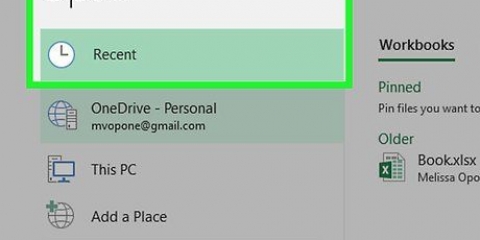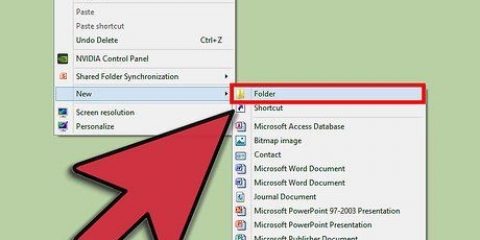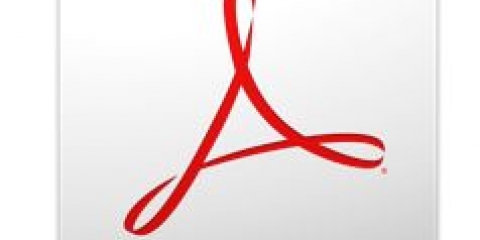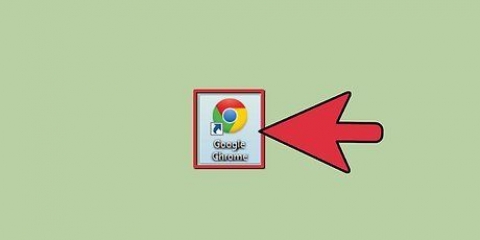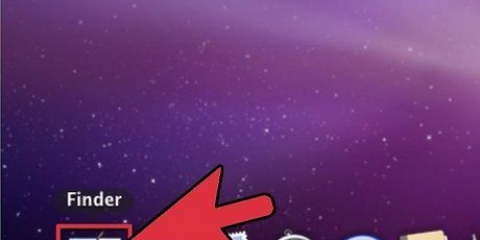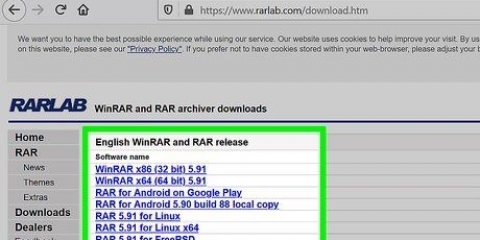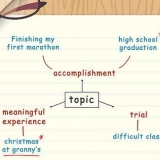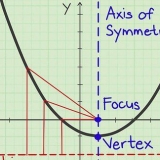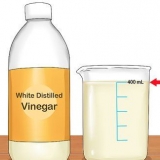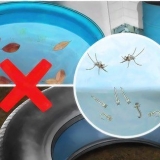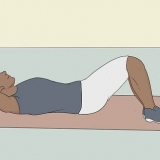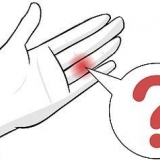Dividi file pdf
Contenuto
I file PDF sono popolari perché mantengono il contenuto originale del documento, ma questo può rendere la divisione del file un po` più difficile rispetto ad altri formati di documento. Se disponi di Adobe Acrobat, puoi utilizzare la funzione incorporata "Dividi documento". Se non vuoi pagare per Acrobat, puoi utilizzare diverse soluzioni gratuite per ottenere lo stesso risultato.
Passi
Metodo 1 di 5: Google Chrome

1. Apri il file PDF in Google Chrome. Il modo più semplice per farlo è trascinare il file PDF in una finestra di Chrome aperta.
- Puoi anche fare clic con il pulsante destro del mouse sul file PDF, scegliere "Apri con" e quindi scegliere Google Chrome dall`elenco dei programmi disponibili.
- Se il PDF non si apre in Chrome, digita nella barra degli indirizzi di Chrome chrome://plugin/ e fai clic sul link "Abilita" in "Visualizzatore PDF Chrome".

2. Fare clic sul pulsante "Stampa". Lo troverai nella riga di pulsanti che appare quando passi il mouse sull`angolo in basso a destra della finestra di Chrome.

3. Clicca il .Modificare.. pulsante sotto la stampante.

4. Scegli "Salva come PDF" nella sezione "Destinazioni locali".

5. Inserisci l`intervallo di pagine da cui desideri creare un nuovo documento.
Ad esempio, supponiamo che tu abbia un file PDF di 10 pagine che desideri dividere, con le prime 7 pagine in un file e le ultime 3 in un altro file. Nella sezione `Pagine` devi quindi inserire `1-7` per creare un file PDF delle prime 7 pagine. Puoi ripetere il processo per creare il secondo documento.

6. Fai clic su "Salva" e dai un nome al tuo file. Puoi anche specificare la posizione in cui vuoi salvarlo.

7. Ripetere il processo per creare l`altro documento. Ciò consente di creare due (o più) documenti dall`originale.
Ad esempio, la prima divisione ha creato un documento di 7 pagine e ora vuoi creare un altro documento con le ultime 3 pagine. Quindi riapri il file originale, passa attraverso le opzioni di stampa e imposta le pagine su `8-10`. Ora hai due nuovi documenti: uno con le prime 7 pagine e l`altro con le ultime 3.
Metodo2 di 5: PDFSplit! (in linea)

1. andarenel tuo browser web cattiva .splitpdf.com. Questo sito Web è uno dei tanti divisori PDF disponibili online, ma questo è uno dei più affidabili e comunemente usati.
- Se stai dividendo un documento privato o riservato, fai clic sul link "connessione sicura" nella pagina principale.
- Se il documento è molto sensibile, potresti voler scegliere uno degli altri metodi offline in questo articolo.

2. Trascina il file PDF che desideri dividere nel campo "Trascina un file qui". Se non funziona, puoi fare clic sul collegamento "Risorse del computer" e cercare il file sul tuo computer.
Puoi anche dividere i PDF, che si trovano su Google Drive o Dropbox.

3. Immettere l`intervallo di pagine per il primo nuovo documento.
Ad esempio, supponiamo che tu abbia un file PDF di 12 pagine che desideri dividere, con le prime 5 pagine in un file e le ultime 7 in un altro file. Dovrai quindi inserire "da 1 a 5" nella sezione "Pagina" per creare un file PDF delle prime 5 pagine.

4. Fare clic sul collegamento "Altro" per creare un secondo documento. In questo modo puoi dividere rapidamente un documento in due senza dover ripetere il processo.
Ad esempio, dopo aver inserito "da 1 a 7" nella prima riga, puoi inserire "da 8 a 12" nella seconda riga. Confermando la divisione verranno creati due documenti contemporaneamente.

5. Seleziona la casella "Regola file divisi". Ecco come inserire nomi di file personalizzati per ciascuno dei documenti divisi.

6. Quando sei soddisfatto, fai clic su .Diviso! pomello. I tuoi nuovi documenti divisi verranno scaricati automaticamente come file zip. Il file zip contiene tutti i documenti che hai creato.
Fare doppio clic sul file ZIP scaricato per visualizzare i documenti.
Metodo 3 di 5: Anteprima di stampa (OS X)

1. Apri il file PDF in "Anteprima di stampa". Il programma "Anteprima di stampa" è incluso in tutti i computer Mac e può eseguire molte attività di base senza software aggiuntivo.
- Se i tuoi file PDF non si aprono in "Anteprima di stampa", fai clic con il pulsante destro del mouse sul file che desideri dividere e scegli "Apri con" → "Anteprima di stampa".
- Il processo di "Anteprima di stampa" richiede un po` più di tempo rispetto a uno strumento online o Google Chrome, quindi se sei di fretta potresti prendere in considerazione una di queste opzioni.

2. Fai clic sul menu "Visualizza" e scegli "Immagine in miniatura". Verrà visualizzato un elenco di tutte le pagine del PDF.

3. Trascina sul desktop qualsiasi pagina che desideri dividere. Trascinando una pagina dalle immagini in miniatura sul desktop verrà creato un nuovo file PDF da quella pagina. Fallo per ogni pagina che vuoi dividere in un file separato.
Ad esempio, se hai un file PDF di 8 pagine e desideri creare un file separato dalle prime 4 pagine, trascina ciascuna delle prime 4 pagine sul desktop.

4. Apri la prima pagina del nuovo file PDF in "Anteprima di stampa". Ora che hai diviso le pagine, devi unirle nuovamente in un nuovo file PDF.
Quando apri il PDF, assicurati che la visualizzazione in miniatura sia attivata.

5. Trascina le pagine nell`ordine in cui desideri che siano visualizzate in anteprima. Trascina tutte le singole pagine dal desktop alla visualizzazione delle miniature. Puoi spostarli finché non sono nell`ordine corretto.

6. Fare clic su "File" → "Salva" per salvare il file appena unito come PDF. Il nuovo file conterrà tutte le singole pagine estratte dal PDF originale.
Metodo 4 di 5: CutePDF (Windows)

1. Scarica il software CutePDF. A differenza di OS X, Windows non viene fornito con un software in grado di modificare i file PDF. CutePDF è un programma gratuito che ti consente di dividere facilmente i file PDF da qualsiasi programma in grado di aprirli.
- Vai a carinopdf.com/products/cutepdf/writer.asp e fai clic su "Download gratuito" e "Convertitore gratuito".
- Se tutto ciò che devi fare è dividere un file, potresti voler utilizzare Google Chrome o uno strumento di divisione online poiché sarà più veloce in entrambi i casi. Questo è un buon metodo se prevedi di dividere molti file PDF.

2. correre`Scrittore carino.exe` per installare il software CutePDF. Come la maggior parte degli altri freeware, CuteWriter tenta di installare adware durante l`installazione. Fai clic sul pulsante Annulla sulla prima offerta sullo schermo, quindi fai clic sul collegamento "Salta questa e tutte le offerte successive".

3. eseguirlo`convertitore.exe` per installare i file necessari a CutePDF. Fare clic sul pulsante Configurazione per l`installazione automatica. A differenza del `CuteWriter.exe`, non preoccuparti dell`adware qui.

4. Apri il file PDF che desideri dividere. CutePDF funziona da qualsiasi programma, quindi apri il PDF in Adobe Reader o un browser web.

5. Apri il menu "Stampa". Di solito puoi semplicemente scegliere `File` → `Stampa` o fare clic Ctrl+P pressare.

6. Scegli "Scrittore CutePDF" dall`elenco delle stampanti disponibili. CutePDF funziona come una stampante virtuale, creando un file PDF invece di stampare su carta.

7. Inserisci l`intervallo di pagine che desideri dividere in un nuovo documento. Specificando le pagine, crei un nuovo documento dalle pagine selezionate.

8. Fare clic sul pulsante .Stampa per salvare il nuovo file. Devi dargli un nome e indicare la posizione di archiviazione.
Ripetere la procedura se è necessario dividere il documento originale in più nuovi documenti.
Metodo5 di 5: Adobe Acrobat

1. Apri il PDF che desideri dividere in Adobe Acrobat. Se hai installato la versione a pagamento di Adobe Acrobat, puoi utilizzarla per dividere i tuoi PDF. Non puoi dividere i PDF con Adobe Reader gratuito, quindi se ne hai uno, dovrai utilizzare uno degli altri metodi in questo articolo.

2. Fare clic sul pulsante "Strumenti" sul lato sinistro dello schermo. Si aprirà il pannello "Strumenti".

3. Espandi la sezione "Pagine" del pannello "Strumenti".

4. Fare clic sul pulsante "Dividi documento".

5. Imposta quante pagine vuoi in ogni nuovo file. Acrobat consente di dividere su un numero predeterminato di pagine. Ad esempio, se imposti la divisione su "3 pagine max", il documento verrà suddiviso in file separati di 3 pagine ciascuno.
Puoi anche scegliere di dividere per segnalibri o per dimensione massima del file.

6. Fare clic sul pulsante .Opzioni di uscita per indicare dove salvare i nuovi file. Puoi salvarli nella stessa cartella del file originale oppure puoi selezionare una nuova cartella. Puoi anche impostare come etichettare i nuovi file.

7. Clic .ok per dividere il file. I tuoi nuovi file verranno salvati nella posizione specificata nel passaggio precedente.
Articoli sull'argomento "Dividi file pdf"
Condividi sui social network:
Popolare